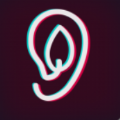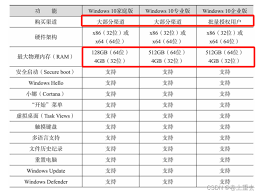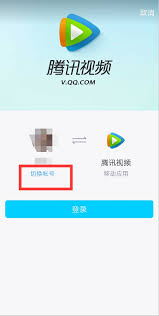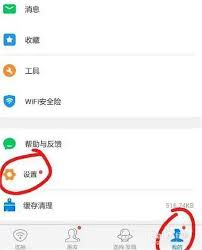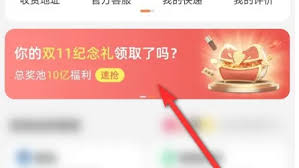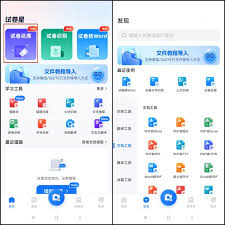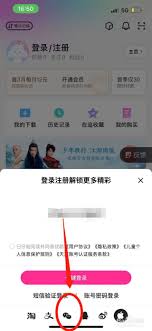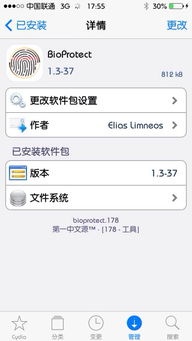三步轻松实现Win7文件夹加密
时间:2024-11-19 16:32:06
在windows 7操作系统中,为文件夹加密可以有效保护个人隐私和重要数据。以下是实现这一目标的最简单三个步骤:
第一步:选择并右键点击需要加密的文件夹。在弹出的菜单中,选择“属性”选项。这将打开文件夹的属性窗口,其中包含多个选项卡,用于配置文件夹的不同属性。
第二步:在属性窗口中,找到并点击“高级”按钮,它通常位于“常规”选项卡的底部。点击后,会弹出一个名为“高级属性”的对话框。在这个对话框中,可以看到一个名为“加密内容以保护数据”的复选框。勾选这个复选框,意味着你将为该文件夹启用加密功能。

第三步:确认加密操作。在勾选“加密内容以保护数据”复选框后,系统会提示你是否希望仅对当前文件夹加密,还是同时加密文件夹内的所有文件和子文件夹。根据实际需求进行选择,然后点击“确定”按钮。系统会要求你确认当前用户账户的密码,以确保加密操作的有效性。输入并确认密码后,文件夹及其内容的加密过程即开始。
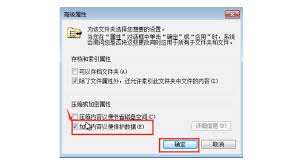
完成这三个步骤后,文件夹及其内容就被成功加密了。只有拥有相应权限的用户,在正确输入密码后,才能访问这些加密的文件和文件夹。这种加密方式简单而有效,能够大大提升数据的安全性。